

O CA ARCserve Backup permite fazer backup de sessões do D2D/UDP na mídia do CA ARCserve Backup por meio de um servidor proxy. Quando o Edge vSphere Integration está instalado no servidor proxy, é possível enviar a tarefa de backup por meio do servidor proxy de backup de máquina virtual com base no host. A mídia do CA ARCserve Backup pode ser dispositivos de sistemas de arquivos, mídia de fita, dispositivos NAS e dispositivos que residem em uma SAN.
Quando você faz backup dos servidores do D2D/UDP por meio de um servidor proxy, o CA ARCserve Backup recupera todas as sessões de backup do D2D/UDP para todos os servidores do D2D/UDP que são protegidos pelo servidor proxy. Quando o Edge vSphere Integration está instalado no servidor proxy, o CA ARCserve Backup recupera todas as sessões de backup do D2D/UDP de todas as máquinas virtuais do D2D/UDP que estão protegidas pelo servidor proxy.
Este método de backup permite que o CA ARCserve Backup sintetize sessões de backup completo a partir de sessões de backup do D2D/UDP completo e incremental. As sessões de backup sintetizadas podem ser usadas para recuperar dados do D2D/UDP no nível do arquivo, no nível de pasta e em granularidade de nível de aplicativo, além de executar recuperações de sistema completo dos servidores do D2D/UDP, como recuperação bare metal.
O processo de backup do D2D/UDP por meio de um servidor proxy é quase idêntico às etapas necessárias para fazer backup de arquivos, pastas, nós, servidores e assim por diante.
Ao fazer backup dos nós do D2D/UDP em um servidor do D2D/UDP, que falha por meio de um servidor proxy, o servidor do D2D/UDP ainda é suportado e é obtido em backup, contanto que haja pelo menos um backup em execução no momento em que o servidor do D2D/UDP falhou. Os detalhes do destino do D2D/UDP são colocados em cache e usados para backups subsequentes quando o servidor do D2D/UDP falha.
Siga estas etapas:
Especifique os servidores proxy que contêm os nós dos quais você deseja fazer backup, como ilustrado pela tela a seguir:
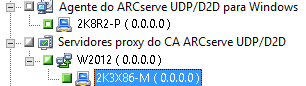
Observação: para fazer backup de sessões do D2D/UDP usando a multitransmissão, na guia Destino, clique na opção Multitransmissão e, em seguida, especifique o número máximo de fluxos que você deseja permitir para a tarefa.
A caixa de diálogo Informações de segurança e de agente é aberta.
Observação: para obter mais informações sobre a opção Executar agora, consulte a Guia Fila de Tarefas.
A tarefa é enviada.
|
Copyright © 2013 CA.
Todos os direitos reservados.
|
|